PDFとEPUBはどちらも電子書籍の一般的な形式ですが、違いは何ですか? PDFまたはEPUBのどちらが私たちにとって最適な電子書籍形式であるかをどのように判断しますか?そして、PDFをEPUBにすばやく変換する方法は?この投稿では、PDFとEPUBの長所と短所を示し、PDFをオンラインとオフラインでEPUBに変換するための上位5つのコンバーターをリストします。
内容
パート2.2。PDFをEPUBオンラインに変換する 1.Online-Convert 2. Toepub.com 3.Zamzar
パート3.3。PDFをオフラインでEPUBに変換する 1. PDFelement (Windows、Mac、iOS、Android) 2. Aiseesoft PDF Converter Ultimate(Windows、Mac)
パート1.1。PDFとEPUB
PDF( Portable Document Format )は、世界最古の電子書籍形式です。 PDF電子書籍は通常、紙の本をスキャンすることによって作成されます。言い換えれば、PDFは基本的に電子形式の紙です。それは静的で、固定されており、変更できません。これにより、面白くなくなりますが、多くの電子書籍リーダーとの互換性が高まります。
PDFは、セキュリティと柔軟性の機能のためにオンラインでドキュメントを交換する場合にも最も好ましいファイル形式です。
一方、 EPUBは、デジタルパブリッシング用のより柔軟で興味深い形式であり、特に電子書籍に適しています。 EPUBは、国際電子出版フォーラムによって開発され、デジタル出版の標準形式になりました。
EPUBは、スタイルシート、XHTMLファイル、および画像のJPGで構成されるzipファイルです。 PDFとは異なり、このファイル形式はコンテンツをリフローできます。したがって、EPUB電子書籍はさまざまなデバイスで再調整できます。 EPUBドキュメントを開くと、画面にスムーズに収まります。このリフロー可能な機能は、読者に素晴らしい読書体験をもたらし、EPUBを電子書籍出版社にとって最も人気のある形式にします。
では、電子書籍のPDF形式しかなく、EPUB形式にしたい場合はどうすればよいでしょうか。さて、PDFからEPUBへのコンバーターが必要です。次に、PDFからEPUBへの変換の上位5つのコンバーターを紹介します。
パート2.2。PDFをEPUBオンラインに変換する
オンラインのPDFからEPUBへのコンバーターを使用すると、どのデバイスでもPDFをEPUB形式に簡単に変換できます。 Windows、Mac、Linuxコンピューター、iOSまたはAndroidスマートフォンのいずれを使用していても、サードパーティのプログラムをダウンロードしてインストールする必要はありません。必要なのはインターネット接続だけです。この投稿で推奨するオンラインPDFからEPUBへのコンバーターはすべて無料です。
Online-Convert
Online-Convert-Convert.comは、ユーザーがオーディオ、ビデオ、画像ファイルをMP3、MP4、JPG、PNGなどの形式に変換し、PDF、Word、RTF、EPUB、 MOBI、など。それでは、PDFをEPUBに変換しましょう。
手順1.ホームページに移動し、[電子書籍コンバーター]ドロップダウンリストで[ePubに変換]を選択して、[移動]ボタンを押します。
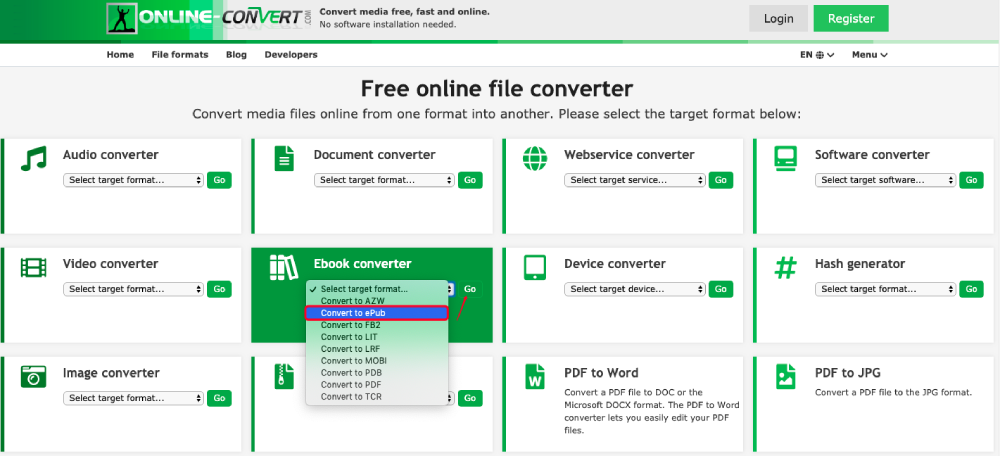
ステップ2.これで「オンライン電子ブックコンバーター」に入りました。 「ファイルの選択」ボタンをクリックして、ローカルデバイスからPDFファイルをアップロードします。または、ファイルを緑色の領域にドラッグアンドドロップすることもできます。 GoogleドライブとDropboxからのファイルのインポートもここでサポートされています。
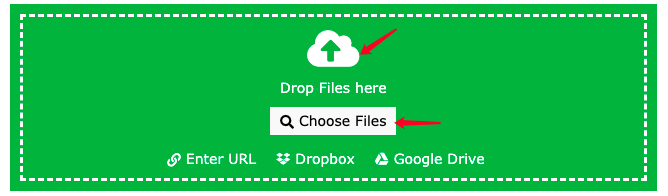
手順3.サーバーがPDFファイルをアップロードするまで数秒待ちます。次に、EPUB電子書籍の出力設定をカスタマイズできます。 [電子書籍リーダーをターゲットにする]オプションで、ターゲットとする特定のリーダーを選択します。このオプションに特別な要求がない場合は、「デフォルト」のままにしておきます。また、電子書籍のタイトルと作成者の変更、境界線の追加、基本フォントサイズの設定、フォントの埋め込み、入力エンコーディングの変更などを行うことができます。
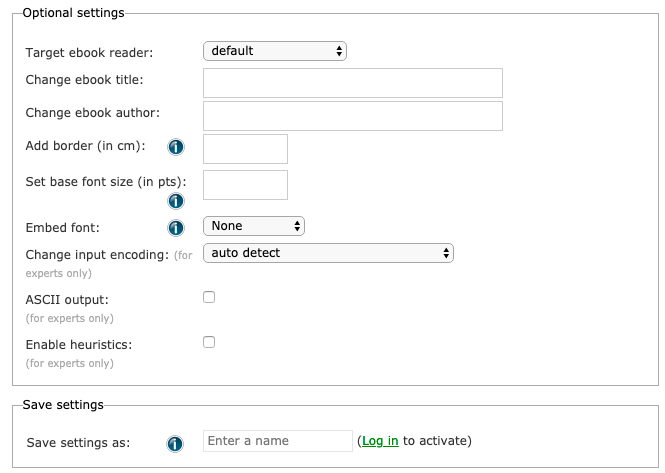
ステップ4.すべての設定が完了したら、緑色の[変換の開始]ボタンをクリックして、PDFからEPUBへの変換を開始します。
ステップ5.変換が完了したら、結果ページの[ファイルをダウンロード]リンクをクリックして、変換されたEPUBファイルをデバイスに保存します。
チップ
「巨大なPDFファイルをEPUBファイルに変換するには時間がかかる可能性があります。変換効率を高めるために、サーバーにアップロードする前にPDFファイルを圧縮することを強くお勧めします。」
Toepub.com
Toepub.comは、PDFやその他の種類のドキュメントを、EPUB、Kindle MOBI、AZW3、FB2、LIT、LRFなどのさまざまな電子書籍形式に変換するのに役立つプロフェッショナルなオンラインサービスです。それでは、PDFをEPUBに変換してみましょう。
手順1.Toepub.comのホームページにアクセスします。
ステップ2.ターゲットPDFファイルを「ここにファイルをドロップ」にドラッグアンドドロップします。または、[ファイルのアップロード]ボタンをクリックして、ローカルファイルに移動します。 1つのPDFファイルまたは複数のファイルを追加できます。
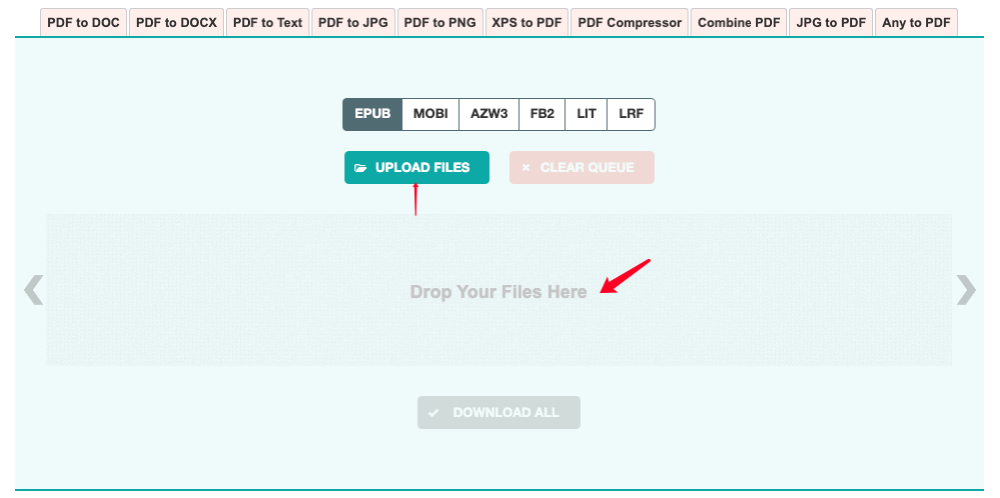
ステップ3.プラットフォームは、PDFを自動的にアップロードしてEPUBに変換します。完了すると、変換されたEPUBファイルをダウンロードできるようになります。 EPUBファイルの[ダウンロード]ボタンをクリックするだけで、デバイスにダウンロードできます。 [すべてダウンロード]ボタンをクリックして、PDFから変換したばかりのすべてのEPUBファイルを保存することもできます。
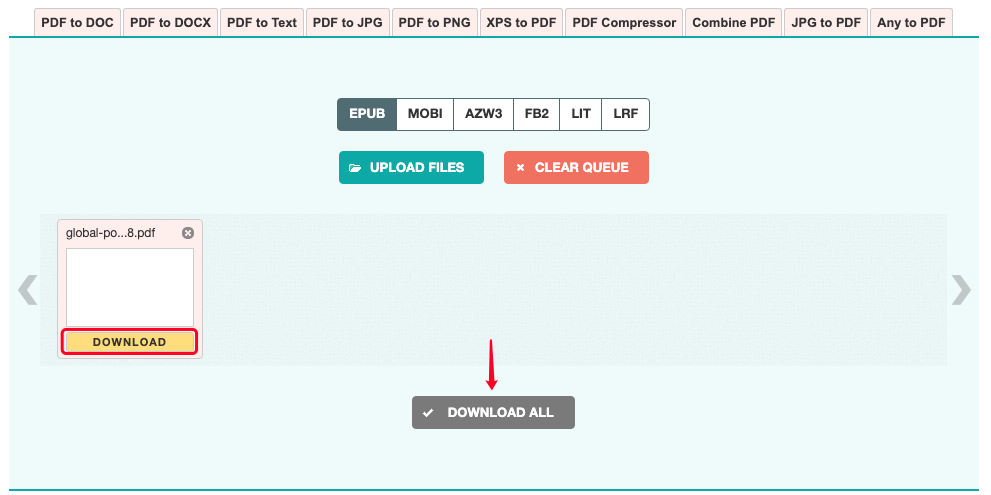
チップ
「パスワードで保護されたPDFはEPUBに変換できません。PDFが暗号化されている場合は、変換する前にPDFのロックを解除してください。」
Zamzar
有名なオンラインで無料のドキュメント変換サービスとして、 Zamzarは確かにPDFからEPUBへのコンバーターを提供しています。とても簡単です。一緒にやってみましょう。
手順ZamzarでPDFからEPUBへのコンバーターを開きます。
ステップ2.3つの方法でPDFを追加します。
1. [ファイルの追加]ボタンをクリックして、デバイス上のターゲットファイルを選択します。
2.ファイルをインターフェイスにドラッグアンドドロップします。
3. [ファイルの追加]ボタンの下にある[リンクの選択]タブをクリックして、URLからファイルをインポートします。
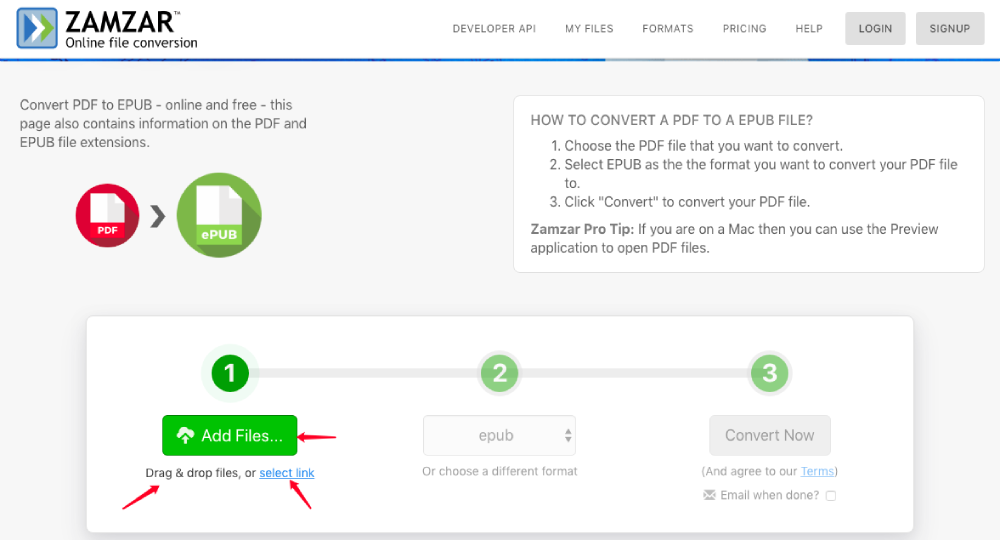
手順3.インターフェイスの中央で変換された形式が「EPUB」であることを確認します。次に、[今すぐ変換]ボタンをクリックします。
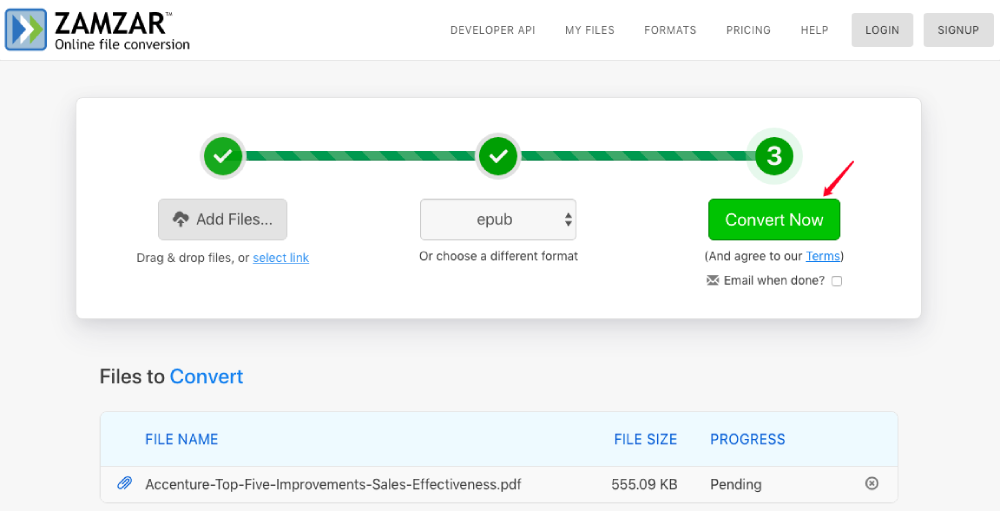
ステップZamzarはPDFからEPUBへの変換を開始します。辛抱強く待ってください。全体的なアップロードと変換の進行状況は、インターフェースの下部で確認できます。 PDFが正常に変換されると、プラットフォームはダウンロードのために結果ページにリダイレクトします。 EPUBファイルの横にある[ダウンロード]ボタンをクリックすると、ローカルストレージに保存できます。
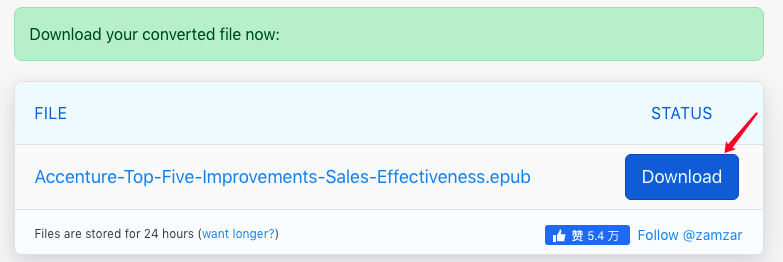
パート3.3。PDFをオフラインでEPUBに変換する
オンラインのPDFからEPUBへのコンバーターとは異なり、PDFをオフラインでEPUBに変換するには、サードパーティのプログラムをデバイスにインストールする必要があります。このソリューションの利点は、アップロードとダウンロードのプロセスを節約し、他の多くのPDF変換および編集サービスを楽しむことです。ただし、デスクトップのPDFからEPUBへのコンバーターには通常価格が付いていることに注意してください。
PDFelement (Windows、Mac、iOS、Android)
強力なオールインワンPDFコンバーターおよびエディターとして、 PDFelementには最高のpdfからepubへのコンバーターが含まれています。以下のこのチュートリアルに従ってください。
手順1.デバイスにPDFelementをダウンロードしてインストールします。 PDFelementは、Windows、Mac、iOS、およびAndroidシステムと互換性があります。
ステップ2.プログラムを実行し、メインインターフェイスの[ファイルを開く]ボタンを押して、デバイス上のPDFファイルを参照および選択します。もちろん、ファイルをインターフェイスに直接ドラッグアンドドロップすることもできます。
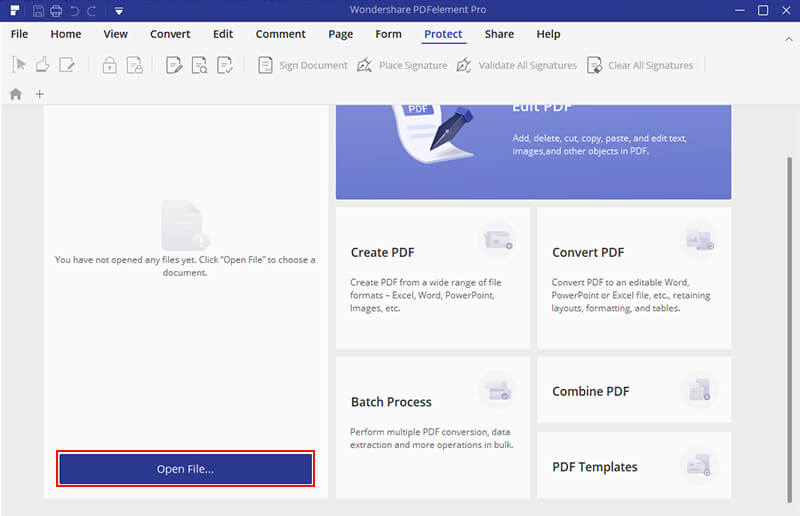
手順3.事前にPDFをEPUB設定にカスタマイズします。 [ファイル]> [設定]> [変換]> [EPUB]に移動し、PDFから変換されたコンテンツを設定し、変換されたEPUBファイルのブックカバーがあるかどうかを選択してください。
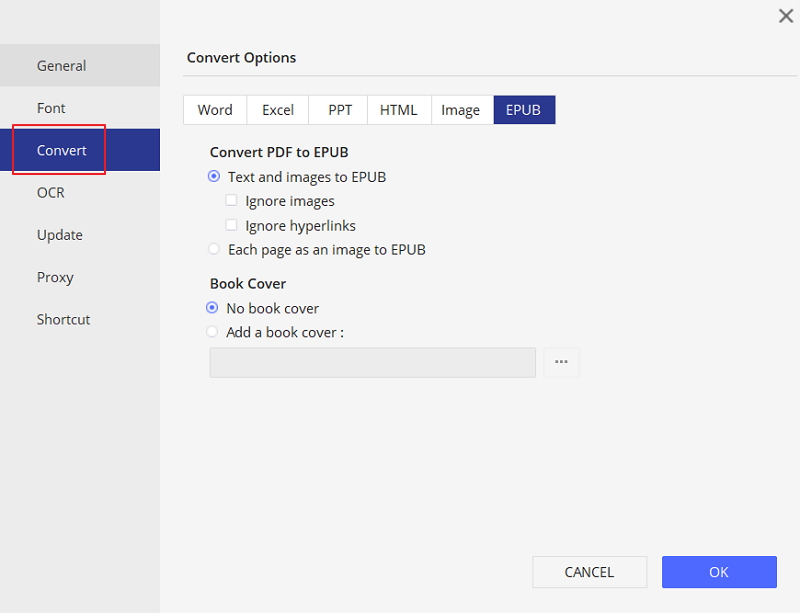
ステップ4.上部の[変換]メニューをクリックし、[Epubへ]オプションを選択して変換を開始します。
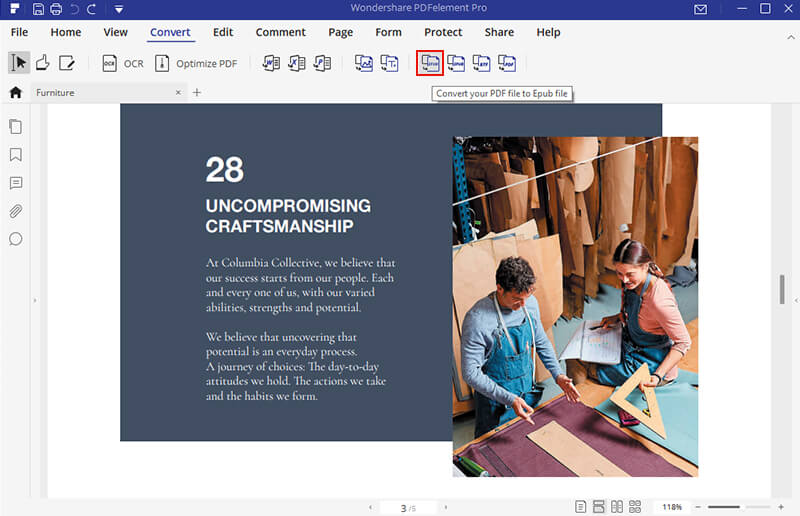
それでおしまい。変換されたEPUBファイルは、設定した場所であなたを待っています。 PDFelementを使用すると、PDFをEPUB、Word、Excel、PPT、画像などに変換できるだけでなく、さまざまなドキュメント形式でPDFを作成し、複数の編集ツールを使用してPDFを一意にすることができます。
Aiseesoft PDF Converter Ultimate(Windows、Mac)
私たちがお勧めするもう1つのデスクトップPDFからEPUBへのコンバーターは、WindowsとMacの両方のコンピューターで動作するAiseesoft PDF Converterです。
ステップ1.コンピューターにAiseesoftPDF PDF Converter Ultimateをインストールしてから、プログラムを起動します。
ステップ2.メニューバーの下にある[ファイルを追加]ボタンを押して、コンピューターでPDFファイルを開きます。また、PDFファイルをファイルリストウィンドウに直接ドラッグアンドドロップしてファイルを追加することもできます。

ステップ3. [出力フォーマット]ボタンをクリックし、ドロップダウンリストから[.epub]を選択します。
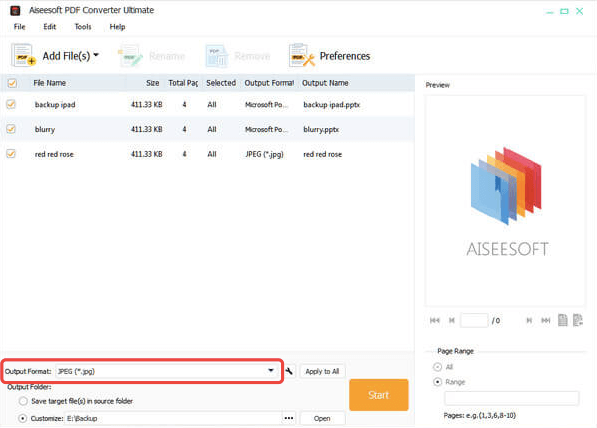
ステップ4.右下の[ページ範囲]セクションで、PDFのすべてのページまたは一部の選択したページをEPUBに変換することを選択できます。次に、変換したEPUBファイルの出力フォルダーを設定します。

ステップ5.すべてが希望どおりに設定されたら、[スタート]ボタンを押すと、PDFがすぐにEPUBに変換されます。
この投稿で推奨した上位5つのPDFからEPUBへのコンバーターはすべて使いやすく、オンラインコンバーターはすべて無料です。 EPUBまたは他のファイル形式に変換するために必要なPDFドキュメントが頻繁にある場合は、 PDFelementやAiseesoft PDF Converterなどのデスクトップコンバーターを使用することをお勧めします。いつでもどのデバイスでも使用できるコンバーターが必要な場合は、オンラインのものを使用してください。
PDFからEPUBへの変換が完了したら、EPUB電子書籍をいくつかのオンライン電子書籍閲覧Webサイトにアップロードして、他の人と共有することもできます。
この記事は役に立ちましたか? ご意見ありがとうございます!
はい または 番号































